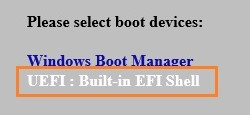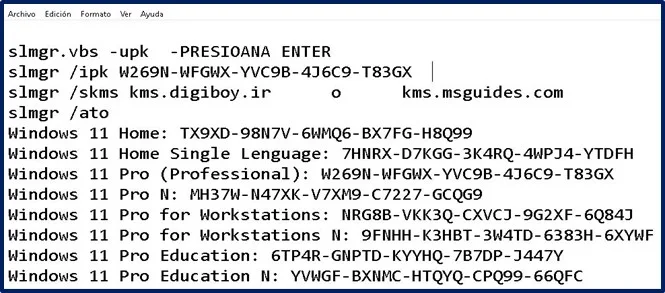Play Store de Google eliminó 1,8 millones aplicaciones de su tienda a principios del año 2024
La
Play Store de Google perdió casi la mitad de sus aplicaciones
Play
Store perdió 1,8 millones de los 3,4 millones de aplicaciones que tenía a
principios de 2024.
Google Play Store perdió 1,8 millones de aplicaciones desde principios del año pasado, según un análisis de Appfigures e informado previamente por TechCrunch . Esto representa alrededor del 47 % de los 3,4 millones de aplicaciones con las que comenzó 2024, una disminución que, según Dan Jackson, portavoz de Google, refleja el enfoque de la compañía en "ofrecer aplicaciones de alta calidad" y su "compromiso con la mejora continua para la seguridad del usuario".
En los
últimos años, Google ha intensificado sus esfuerzos para combatir las
aplicaciones spam y de baja calidad. En 2023, la compañía comenzó a realizar
revisiones de aplicaciones más exhaustivas y a exigir a los desarrolladores que
probaran sus apps con al menos 20 personas durante dos semanas. El año pasado,
comenzó a eliminar aplicaciones con "funcionalidad y contenido
limitados" y en enero anunció que bloqueó la publicación en Play Store de
2,36 millones de aplicaciones que infringían las políticas.
“Cada año, continuamos invirtiendo en más formas de proteger a nuestra comunidad y luchar contra los malos actores, para que los usuarios puedan confiar en las aplicaciones que descargan de Google Play y los desarrolladores puedan construir negocios prósperos”, dijo Jackson en una declaración a The Verge .
Aunque Google Play Store puede haber perdido una cantidad significativa de aplicaciones desde el año pasado, los datos de Appfigures muestran que la App Store de Apple está dando un pequeño salto de 1,6 millones a 1,64 millones de aplicaciones.Google
pagará 1.375 millones de dólares a Texas por violaciones a la privacidad
https://www.theverge.com/news/664663/google-texas-settlement-1-billion-data-privacy-violations
Bill
Gates critica a Elon Musk por estar "involucrado en la muerte de los niños
más pobres del mundo"






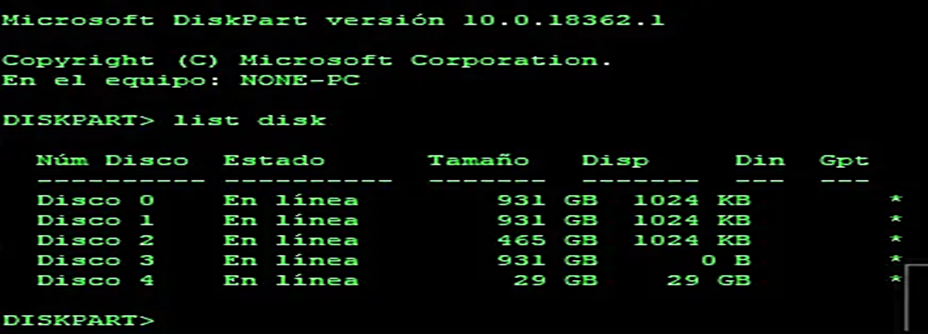
















![[NUC] CÓMO USAR EL SHELL UEFI PARA ACTUALIZAR TU NUC CON VISUAL BIOS (ASUS) [NUC] CÓMO USAR EL SHELL UEFI PARA ACTUALIZAR TU NUC CON VISUAL BIOS (ASUS)](https://blogger.googleusercontent.com/img/b/R29vZ2xl/AVvXsEjQXO8x9s14giU3OXMtRSh2fbhFzcWQ0MGczV8d1wOFi5W7U905fwVe9iYFChZESiHG7q7rPsHlapZFVmR-nmBMy3xnmfOakm1yjFrG5ZD-t_WnjxtlMpQDhLAGJKAwXnMO9LqRlbSiMta5mrJB9GC-PnxkAUR4pBm_0pA1UTWmKPk1qOCAdUjP6Kzm7MjL/s16000/Imagen1.png)